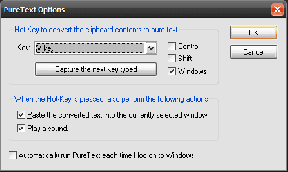Kako ustvariti in preimenovati mape na Macu
Miscellanea / / November 29, 2021
Ko sčasoma uporabljate svoj Mac, je to težko ostani organiziran če ne morete obdržati svojih datotek. Kljub temu lahko svojo datoteko lepo upravljate in organizirate. Edina stvar, ki jo morate storiti, je ustvariti nove mape in preimenovati stare.

Toda kako tako razvrstite svoje mape? Če ste si zastavili to vprašanje, ste na pravem mestu. V tem članku vas bomo vodili skozi korake za ustvarjanje in preimenovanje map na vašem Macu.
Koraki v tem članku veljajo za vse naprave Mac, ne glede na to, ali imate prenosni ali namizni računalnik.
Kako ustvariti mape na Macu
Ko ustvarite novo mapo na vašem Macu, se lahko odločite, da to storite na namizju ali v drugi obstoječi mapi. Ne glede na to, kaj vam je ljubše, je postopek preprost in enak.
Tudi na Guiding Tech
Sledite spodnjim korakom, da ustvarite novo mapo v svoji napravi.
Korak 1: Na mestu, kjer želite dodati svojo mapo, držite pritisnjen gumb Ctrl in kliknite sledilno ploščico. Ko to storite, se mora pojaviti spustni meni, kjer ste kliknili.
2. korak: Na seznamu možnosti izberite Nova mapa - ki je prva izbira v meniju.

3. korak: Svoji mapi boste morali dati ime. V nasprotnem primeru ga bo vaš Mac imenoval "mapa brez naslova". Če želite to narediti, morate samo vnesti poljubno ime.

4. korak: Kliknite kjer koli drugje na zaslonu in spremembe bodo začele veljati.
Kako preimenovati mape na Macu
Del optimiziranje vašega Maca pomeni posodabljanje stvari. Če vam ime mape ni všeč, ga lahko kadar koli spremenite pozneje.
Tudi na Guiding Tech
Ko jo ustvarite, preimenovanje mape na vašem Macu ne zahteva veliko truda in je precej preprosto. Spodnji koraki vas bodo vodili skozi celoten postopek.
Korak 1: V mapi, ki jo želite preimenovati, držite pritisnjen gumb Ctrl in hkrati kliknite sledilno ploščico.
2. korak: Ko se prikaže seznam možnosti, bi morali videti eno z imenom Preimenuj. To je četrta izbira spodaj in bo v okviru Pridobi informacije in stisni »[ime mape]«.

3. korak: Ko spustni meni izgine, kliknite ime mape Mac.

4. korak: Odstranite staro besedilo in vnesite novo ime, ki ga želite dati svoji mapi.

5. korak: Kliknite kjer koli na zaslonu in spremembe bodo začele veljati.
Ko preimenujete mapo na vašem Macu, je pomembno, da se spomnite, da ne smete klikniti drugje, preden spremenite ime. Če to storite, ne boste dosegli želenih rezultatov in boste morali znova iti skozi ta postopek od začetka.
Kako popraviti Mac ne bo preimenoval mape
V nekaterih primerih lahko naletite na težave pri preimenovanju mape Mac. Eden najpogostejših je uporaba znakov, ki jih ne smete uporabljati, kot so pike.
Če naletite na to težavo, se na zaslonu prikaže naslednje sporočilo:

Na srečo je to težavo enostavno odpraviti. Preprosto poskusite znova preimenovati svojo mapo, vendar uporabite samo dovoljene znake. Ugotoviti bi morali, da se težava po tem odpravi sama od sebe.
Ko poskušate preimenovati mapo na vašem Macu, lahko tudi ugotovite, da v spustnem meniju ne najdete možnosti Preimenuj. Če je temu tako, to pomeni, da iz enega ali drugega razloga ne smete preimenovati te datoteke.
Ali lahko pozneje preimenujem mapo Mac
Da – svoje mape Mac lahko preimenujete, kolikorkrat želite, če imate za to dovoljenje. Če želite to narediti, so koraki enaki kot pri prvi spremembi imena.
Omeniti velja tudi, da ko preimenujete primarno mapo, vam ni treba skrbeti, da bi se karkoli zgodilo z mapami, ki so morda v njej. Če bi želeli narediti to spremembo, bi morali preimenovati vsakega posebej.
Tudi na Guiding Tech
Prilagajanje imenih map Mac
Torej, tukaj imate – popoln vodnik za ustvarjanje in preimenovanje map na vaši napravi Mac. Ti dve dejanji sta nekaj najosnovnejših, ki jih lahko naredite s svojo napravo, vendar ju je še vedno vredno upoštevati, ker ju boste nedvomno kdaj potrebovali.
Ker imate vse informacije, ki jih potrebujete za ustvarjanje in preimenovanje map Mac, je zdaj pravi čas, da pregledate svojo napravo in se prepričate, da so vse vaše datoteke v pregledu. S tem boste izboljšali svojo produktivnost.